Découvrez comment utiliser les outils d’ajout de notes d’identification pour accélérer l’annotation de vos modèles.
Qu’est-ce que l’ajout de notes d’identification ?
 utilisée pour annoter un élément, puis une légende
utilisée pour annoter un élément, puis une légende  sur la feuille ou à côté du dessin indiquant à quoi chaque numéro fait référence. Cela permettait de rassembler la majorité du texte à annoter au même endroit afin de pouvoir le remettre ou le modifier plus facilement en cas de besoin.
sur la feuille ou à côté du dessin indiquant à quoi chaque numéro fait référence. Cela permettait de rassembler la majorité du texte à annoter au même endroit afin de pouvoir le remettre ou le modifier plus facilement en cas de besoin.
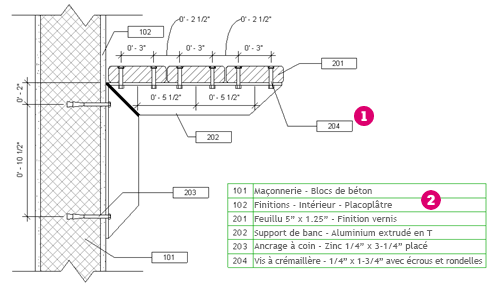
Lorsque la CAO est apparue, il était moins nécessaire d’ajouter des notes d’identification, car le placement et la modification du texte étaient plus faciles. Les notes d’identification n’étaient pas été autant utilisées, car elles peuvent prêter à confusion lors de la lecture d’un dessin. En cas de placement de la note textuelle directement à côté des éléments d’un dessin, une personne lisant le dessin n’avait pas à regarder la légende pour trouver la valeur. Étant donné que les workflows et les données BIM font maintenant partie de chaque famille Revit, vous pouvez à nouveau consulter les notes d’identification.
Pourquoi l’utiliser ?
Tout le monde veut augmenter sa productivité. L’annotation de dessins peut prendre un certain temps. Les outils d’ajout de notes d’identification de Revit vous permettent d’améliorer considérablement l’efficacité de ce processus. Dans le cadre des données d’identification, sous Paramètres de type, chaque famille contient un paramètre pour une « note d’identification ». Lorsque vous affectez une valeur à ce paramètre, vous pouvez étiqueter l’élément et lire automatiquement cette valeur dans l’étiquette. Ce qui empêche les utilisateurs d’utiliser l’outil d’ajout de notes d’identification, c’est qu’il doit être configuré à l’avance afin d’optimiser l’efficacité. Si la valeur de la note d’identification est vide (comme pour les familles par défaut), vous devez attribuer la valeur à chaque élément de votre modèle. Le temps passé à définir les valeurs des notes d’identification pour les éléments les plus fréquemment utilisés peut faire de l’ajout de notes d’identification un outil précieux pour l’annotation de vos projets.
Une autre raison d’envisager l’ajout de notes d’identification est la possibilité de normaliser vos annotations et de gérer plus facilement les modifications apportées aux spécifications et aux annotations. Les valeurs des notes d’identification attribuées aux familles proviennent d’un fichier texte d’ajout de notes d’identification. Ce fichier externe est plus facilement géré et normalisé. Si tous les projets utilisent le même fichier de notes d’identification, vous pouvez vous assurer que toutes vos notes sont cohérentes, où qu’elles apparaissent. Si vous devez modifier la façon dont une note se lit, modifiez le fichier de notes d’identification et rechargez-le. Chaque fois que vous utilisez la valeur de note d’identification dans votre modèle, celle-ci est mise à jour avec la nouvelle valeur dans le fichier de notes d’identification.
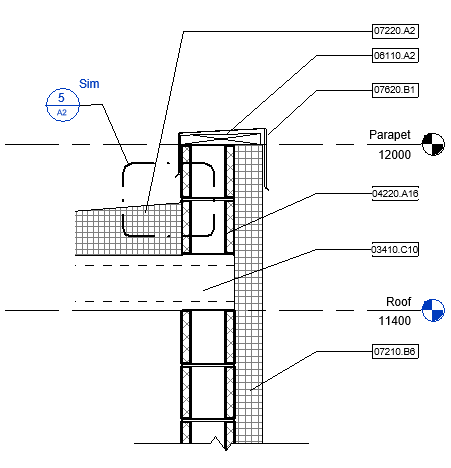 |
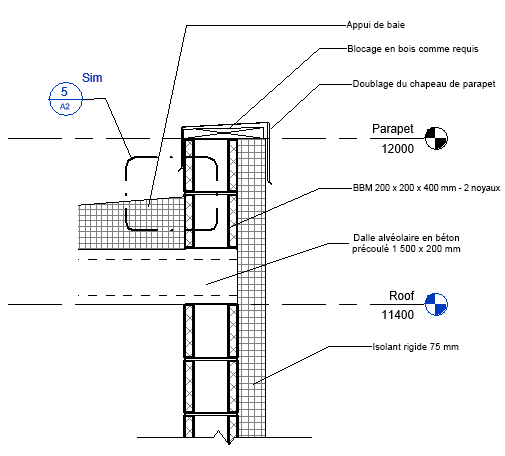 |
Ajout de notes d’identification à une vue
- Cliquez sur l'onglet Annoter
 le groupe de fonctions Etiquette
le groupe de fonctions Etiquette la liste déroulante Note d'identification et sélectionnez un type de note d'identification (Elément, Matériau ou Utilisateur).
la liste déroulante Note d'identification et sélectionnez un type de note d'identification (Elément, Matériau ou Utilisateur).
- Dans la palette Propriétés :
- Dans le sélecteur de type, sélectionnez un style de note d'identification (Numéro, Numéro - Encadré [Grand ou Petit] ou Texte).
- Sélectionnez la case à cocher Repère pour afficher ou masquer le repère de l'étiquette de note d'identification.
- Indiquez l'orientation de l'étiquette de note d'identification (horizontale ou verticale).
- Dans la zone de dessin, cliquez sur l'élément ou le matériau à étiqueter. Une pointe de flèche apparaît à cet emplacement.
- Cliquez sur le deuxième point du premier segment de repère.
- Cliquez sur le dernier point correspondant à l'extrémité du deuxième segment de repère et à l'emplacement de l'étiquette de note d'identification.
Si le paramètre de note d'identification de l'élément ou du matériau contient déjà une valeur, celle-ci s'affiche automatiquement dans l'étiquette. Si ce n'est pas le cas, la boîte de dialogue Notes d'identification, qui contient les différentes valeurs, s'affiche.
Vidéo : placer et modifier des notes d’identification d'élément
Fichier de notes d’identification
Les notes d'identification sont définies dans un fichier texte au format délimité par tabulation. La gestion des données peut s'effectuer via un tableur (par exemple, Microsoft® Excel). Vous pouvez ensuite exporter le fichier au format délimité par tabulation.
La première partie de ce fichier est réservée aux catégories/en-têtes principaux (valeurs parent). La suite est réservée aux sous-catégories/en-têtes secondaires (valeurs enfant). Le format du fichier délimité par tabulation impose l’utilisation de la touche Tab pour insérer des espaces entre les différentes entrées.
Les modifications apportées à la table des notes d’identification ne sont pas disponibles dans la session Revit du projet en cours. Les modifications sont disponibles quand le projet est fermé et rouvert, ou si le fichier est rechargé à partir de la boîte de dialogue des paramètres de notes d'identification.
Vous trouverez ci-dessous un exemple de partie d’un fichier de notes d’identification présentant la mise en forme. Cet exemple représente une entrée pour la Division 11 avec deux catégories et une sous-catégorie. Lors de la création de votre propre fichier d’ajout de notes d’identification personnalisé, vous pouvez créer autant de catégories et de sous-catégories que nécessaire.
Exemple de fichier texte de notes d'identification
Catégorie/en-tête principal CSI (valeur parent)
11000 [tabulation] Division 11 - Equipement
Sous-catégorie/en-tête au format CSI [tabulation] Description de la sous-catégorie/en-tête [tabulation] Valeur de la catégorie/en-tête principale au format CSI (valeur parent)
11060 [tabulation] Equipement de théâtre et de scène [tabulation] 11000
11061 [tabulation] Enveloppes acoustiques [tabulation] 11000
Pour les sous-catégories de sous-catégories
11060.A1 [tabulation] Porteuse à contrepoids [tabulation] 11060
Vidéo : Modifier un fichier de notes d’identification
Considérations supplémentaires
Pour optimiser l’efficacité du workflow d’ajout de notes d’identification, les familles de votre modèle sont affectées à des valeurs de notes d’identification. Si des valeurs sont affectées, l’ajout d’une note d’identification permet d’annoter les vues de votre modèle très rapidement. Si des familles ne possèdent pas de valeurs de note d’identification, vous devez choisir la valeur de la note d’identification au moment où vous placez l’étiquette, ce qui peut considérablement ralentir le processus.
Lorsque vous évaluez si l’ajout de notes d’identification peut vous convenir, sachez que vous devez attribuer des valeurs de notes d’identification et ajuster le fichier de notes d’identification en fonction de vos besoins. Pensez à conserver une bibliothèque et des gabarits avec des valeurs de notes d’identification cohérentes, attribuées dans le cadre du workflow global. Certaines tâches de gestion en dehors du projet sont nécessaires pour être plus efficaces dans l’utilisation des notes d’identification sur vos projets.
Le workflow décrit dans cette rubrique suppose que vous utilisez des notes d’identification d’éléments. Vous pouvez également utiliser des notes d’identification sur les matériaux ou créer des notes d’identification utilisateur. Le workflow est similaire, mais légèrement différent en ce qui concerne l’application des notes d’identification aux éléments de votre modèle.